فهرست مطالب
- خطاهای لودر CTF می تواند ناامید کننده باشد، اما این یک مشکل قابل حل است که می توانید راه خود را حل کنید.
- چارچوب ترجمه مشترک یا CTF فرآیندی است که توسط ویندوز برای ارائه پشتیبانی متنی استفاده می شود. کاربران ویندوز که از سایر برنامه های ورودی استفاده می کنند.
- اگر با استفاده از CPU زیاد مشکل دارید، توصیه می کنیم Windows Troubleshooter (Fortect.) را دانلود کنید
- اگر رایانه شما صفحه نمایش لمسی ندارد یا از صفحه لمسی استفاده نمی کنید ویژگی، می توانید آن را برای همیشه غیرفعال کنید.

آیا با کند شدن رایانه خود مشکل دارید؟ سپس، هنگامی که مدیر وظیفه را باز می کنید، برنامه عجیبی به نام CTF.exe در حال اجرا می بینید. خطاهای لودر CTF می تواند ناامید کننده باشد، اما این یک مشکل قابل حل است که می توانید راه خود را حل کنید.
شما متحیر هستید که چرا رایانه شما دارای یک فرآیند ناشناخته در پسزمینه است. اگر برنامه بدافزار یا ویروسی است که باعث کند شدن رایانه شما می شود، شروع به زیر سوال بردن برنامه می کنید.
با این حال، می توانید برای لحظه ای آرام باشید، و ما تمام تلاش خود را می کنیم تا لودر CTF و دلیل اجرا شدن آن را توضیح دهیم. در رایانه شما.
CTF Loader یک ویروس نیست
اول، خطای CTF loader نوعی ویروس یا بدافزار نیست. چارچوب ترجمه مشارکتی یا CTF فرآیندی است که توسط ویندوز برای ارائه پشتیبانی متنی برای کاربران ویندوز که از سایر برنامههای ورودی استفاده میکنند استفاده میکند. مانند تشخیص گفتار، دست خط وترجمه صفحه کلید برای وارد کردن متن در رایانه خود.
ویندوز همچنین از بارگیری CTF برای فعال کردن نوار زبان مایکروسافت آفیس استفاده می کند. نوار زبان مایکروسافت آفیس یک ویژگی است که به کاربران امکان می دهد به طور یکپارچه بین زبان های ورودی مختلف موجود در سیستم عامل ویندوز جابجا شوند.
در اکثر موارد، Framework ترجمه مشترک یا CTF بر عملکرد رایانه شما تأثیر نمی گذارد و به راحتی در آن اجرا می شود. پس زمینه. با این حال، اگر باعث کند شدن رایانه شما شود و از منابع CPU زیادی استفاده کند، ممکن است مشکل ساز شود.
اکنون، اگر به دلیل بارگذاری CTF با مشکلاتی در عملکرد مواجه هستید، چند نکته و ترفند را به شما نشان خواهیم داد. که میتوانید خودتان امتحان کنید و مشکل عملکرد مربوط به لودر CTF را در رایانه ویندوز خود برطرف کنید.
بیایید مستقیماً به آن بپردازیم.
چگونه فرآیند CTF Loader را تعمیر کنیم
روش 1: به روز رسانی ویندوز را بررسی کنید
اگر لودر CTF در رایانه شما به درستی کار نمی کند (مثلاً اگر از منابع CPU زیادی استفاده می کند) اولین کاری که می توانید انجام دهید، بررسی به روز رسانی ویندوز است.
نسخه ویندوزی که در حال حاضر بر روی رایانه شما نصب شده است ممکن است حاوی یک اشکال یا خطای مربوط به لودر CTF باشد که باعث می شود به طور عادی کار نکند.
برای رفع این مشکل، می توانید بررسی کنید یک به روز رسانی ویندوز، زیرا مایکروسافت از قبل از این مشکل آگاه است و ممکن است یک وصله برای رفع مشکل منتشر کند.
- لطفاً بررسی کنیدراهنمای تعمیر ما اگر با Windows Update مشکل دارید، مانند پیام مخوف: We Couldn't Complete The Updates Undoing Changes.
مرحله 1. در رایانه خود، را فشار دهید کلید Windows را برای باز کردن منوی Start.
مرحله 2. پس از آن، روی نماد چرخ دنده در منوی Start کلیک کنید تا تنظیمات ویندوز باز شود.

مرحله 3. بعد، بر روی Update & امنیت.

مرحله 4. در آخر، روی Windows Update کلیک کنید، که به طور خودکار هر گونه به روز رسانی ویندوز موجود در رایانه شما را بررسی می کند.

اکنون ، دستورات روی صفحه را دنبال کنید تا در صورت وجود، به روز رسانی را روی رایانه خود نصب کنید. پس از آن، Task Manager را اجرا کنید تا ببینید آیا ctf.exe هنوز از بسیاری از منابع سیستم استفاده می کند یا خیر.
اما، اگر همچنان با خطای CTF loader در رایانه خود مشکل دارید، روش زیر را دنبال کنید تا امتحان کنید و مشکل را برطرف کنید.
روش 2: از Task Scheduler استفاده کنید
اگر روش اول کار نکرد، می توانید از برنامه زمانبندی کار استفاده کنید تا از اجرای بارکننده CTF در پس زمینه جلوگیری کنید. کنترل راه اندازی لودر CTF به رفع مشکل کمک می کند.
برای استفاده از زمانبندی کار، راهنمای گام به گام زیر را با دقت دنبال کنید.
مرحله 1. کلید Windows Key + R در رایانه شما برای راه اندازی Run Command Box.
مرحله 2. بعد از آن، تایپ کنید: taskschd.msc و Enter را فشار دهید تا Windows Task Scheduler باز شود. .

مرحله 3. بعد، روی Task کلیک کنیدScheduler Library.
مرحله 4. روی پوشه Microsoft از منوی کناری کلیک کنید.
مرحله 5. روی Windows کلیک کنید.
مرحله 6. به پایین اسکرول کنید و روی TextServicesFramework کلیک کنید.

مرحله 7. در آخر، روی <کلیک راست کنید. 9>MsCtfMonitor و Disable را انتخاب کنید.

اکنون رایانه خود را مجددا راه اندازی کنید و Task Manager را باز کنید تا بررسی کنید ctf.exe هنوز در پس زمینه اجرا می شود یا خیر.
روش 3: صفحه کلید لمسی و عملکرد دست خط را غیرفعال کنید
اگر رایانه شما ویژگی صفحه نمایش لمسی ندارد یا از آن استفاده نمی کند، می توانید آن را برای همیشه در ویندوز غیرفعال کنید. غیرفعال کردن صفحهکلید لمسی و پانل دستنویس باعث میشود هر بار که از رایانهتان استفاده میکنید، لودر CTF در پسزمینه اجرا نشود.
برای غیرفعال کردن عملکرد صفحهکلید لمسی در ویندوز، مراحل زیر را دنبال کنید.
مرحله 1. کلید Windows + R را در رایانه خود فشار دهید تا Run Command Box باز شود.
مرحله 2. پس از آن، services.msc را در متن تایپ کنید. را وارد کنید و روی OK کلیک کنید.

مرحله 3. اکنون، Touch Keyboard and Handwriting Panel Service را در Windows Services پیدا کنید و روی آن دوبار کلیک کنید.

مرحله 4. در آخر، در تب General، مطمئن شوید که نوع Startup روی Disabled تنظیم شده است و برای ذخیره تغییرات روی OK کلیک کنید.

اکنون، کامپیوتر خود را مجددا راه اندازی کنید و اجرا کنید. Task Manager برای دیدن اینکه آیا فرآیند هنوز در پسزمینه اجرا میشود یا خیر.
اگر بارگذار CTFپس از غیرفعال کردن عملکرد صفحه کلید لمسی همچنان روی رایانه شما اجرا می شود، می توانید روش زیر را امتحان کنید تا مشکل را برطرف کنید.
روش 4: اسکن ویندوز برای بدافزارها و ویروس ها
یکی از شایع ترین دلایل کند شدن ویندوز بدافزارها و ویروس ها هستند. این می تواند مشکلات بی شماری از جمله مشکلات مربوط به لودر CTF را ایجاد کند. اگر فرآیندهای مشکوکی را در مدیر وظیفه با استفاده از بسیاری از منابع سیستم خود مشاهده کردید، ممکن است رایانه شما آلوده شده باشد.
پست ما را بررسی کنید: بهترین نرم افزار آنتی ویروس برای سال 2020
برای رفع این مشکل، می توانید از Windows Defender برای اسکن فایل های مشکوک در رایانه خود استفاده کنید. مراحل زیر را دنبال کنید تا شما را در این فرآیند راهنمایی کند.
مرحله 1. ابتدا، کلید Windows + S را فشار دهید و " Windows Defender " را جستجو کنید.

مرحله 2. Windows Defender را باز کنید.
مرحله 3. سپس، در گزینه های اسکن، گزینه full را انتخاب کنید و روی scan now کلیک کنید.
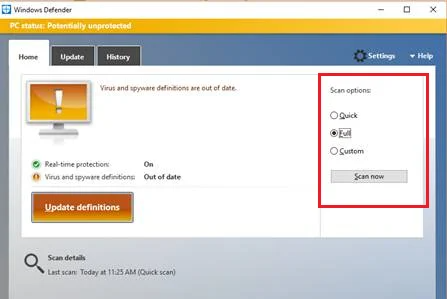
مرحله 4. در نهایت، منتظر بمانید تا اسکن به پایان برسد، سپس سیستم خود را راه اندازی مجدد کنید.
پس از راه اندازی مجدد سیستم، به Task Manager برگردید تا ببینید آیا هر فرآیندی از مقدار غیرعادی منابع سیستم استفاده می کند. اگر هیچ کدام را نمی بینید، باید به طور موثر هر ویروس و بدافزاری را از سیستم خود حذف کرده باشید.
روش 5 – تشخیص خطای CTF Loader در رایانه شخصی شما
بیشتر اوقات، شما فایل ctfmon.exe رایانه شخصی در پوشه C:\Windows\System32 یا System 64 ذخیره می شود.پوشه یک خطای لودر CTF ممکن است زمانی رخ دهد که برنامه آنتی ویروس شما تشخیص دهد که لودر CTF شما یک بدافزار بالقوه یا فایل خراب است. در نتیجه، فایل ctfmon.exe شما در جای دیگری قرار خواهد گرفت.
مرحله 1: برای باز کردن روی این رایانه از دسکتاپ خود دوبار کلیک کنید.
مرحله 2: در پنجره، به C:\Windows\System32 بروید. و سپس exe را در پوشه System 32 پیدا کنید. یا اگر رایانه شخصی شما 64 بیتی است، باید پوشه System 64 را باز کنید.
مرحله 3: روی فایل ctfmon.exe کلیک راست کنید تا به Properties آن بروید.
مرحله 4: اکنون، در ویژگیهای ctfmon.exe، در برگه جزئیات، مطمئن شوید که امضای دیجیتال متعلق به شرکت مایکروسافت است.
پس از بررسی امضای دیجیتال لودر CTF و مکان آن ، می توانید تصمیم بگیرید که آیا ctfmon.exe می تواند به طور کامل از رایانه شما حذف شود یا خیر.
ابزار تعمیر خودکار ویندوز اطلاعات سیستم
اطلاعات سیستم- دستگاه شما در حال حاضر ویندوز 8.1 را اجرا می کند
- Fortect با سیستم عامل شما سازگار است.
توصیه می شود: برای تعمیر خطاهای ویندوز، از این بسته نرم افزاری استفاده کنید. تعمیر سیستم فورتکت این ابزار تعمیر ثابت شده است که این خطاها و سایر مشکلات ویندوز را با راندمان بسیار بالا شناسایی و برطرف می کند.
اکنون دانلود کنید Fortect System Repair
- 100٪ ایمن همانطور که توسط نورتون تایید شده است.
- فقط سیستم و سخت افزار شما ارزیابی می شود.
آیا باید غیرفعال شودلودر CTF؟
ما معمولاً خاموش کردن CTF Loader را پیشنهاد نمی کنیم زیرا ممکن است برخی از فرآیندهای Microsoft Office را ناپایدار کند یا در نهایت باعث توقف کار آنها شود. این به این دلیل است که خاتمه این چارچوب، فرآیند CTFMon.exe را غیرفعال یا متوقف میکند، که در شرایط عادی، مسئول کنترل همه فرآیندهایی است که به آن وابسته هستند.
CTF loader Windows 11 چیست؟
CTF Loader که به عنوان بارگذار چارچوب ترجمه مشارکتی نیز شناخته میشود، یک سرویس احراز هویت و شناسایی است که سازگاری متن را برای برنامههای ورودی مختلف کاربر فراهم میکند. برای روشهای ورودی مانند تشخیص گفتار، ترجمه صفحهکلید و دستنویس استفاده میشود.
آیا میتوانم CTF loader را پایان دهم؟
لودر CTF بر رایانه شما تأثیر نمیگذارد و میتوان آن را در هر زمان متوقف کرد. با این حال، باید بدانید که وقتی هر برنامه آفیس را راه اندازی می کنید، در صورتی که لودر به طور عادی کار کند و مشکلی وجود نداشته باشد، این روند یک بار دیگر آغاز می شود. با این حال، یک لودر CTF که در پسزمینه کار میکند، ممکن است گهگاه سرعت دستگاه شما را کند کند یا به توان CPU زیادی نیاز داشته باشد.
چگونه یک لودر CTF را تعمیر میکنید؟
چندین روش عیبیابی میتواند استفاده شود. مشکل لودر CTF را که همه در این مقاله ذکر شده است برطرف کنید. میتوانید روشهای زیر را انجام دهید، و همچنین میتوانید دستورالعملهای دقیق درباره نحوه انجام آنها را در این مقاله بیابید.
– Windows Update را بررسی کنید
–از Task Scheduler استفاده کنید
– غیرفعال کردن صفحه کلید لمسی و عملکرد دست خط
– اسکن ویندوز برای بدافزار و ویروس
– تشخیص خطای CTF Loader در رایانه شما
چگونه می توانم اسکن آفلاین Microsoft Defender را انجام دهم؟
برای انجام اسکن آفلاین Microsoft Defender، ابتدا باید مطمئن شوید که آخرین تعاریف حفاظت از ویروس و نرم افزارهای جاسوسی را دارید. می توانید این کار را با باز کردن برنامه Microsoft Security Essentials و کلیک کردن بر روی زبانه "Update" انجام دهید.
هنگامی که آخرین تعاریف را دارید، باید روی برگه "تنظیمات" کلیک کنید و "اسکن کامل" را انتخاب کنید. پس از اتمام اسکن کامل، Defender از شما می خواهد که کامپیوتر خود را مجددا راه اندازی کنید تا اسکن آفلاین تمام شود.

